Final Cut Pro 사용 설명서
- 환영합니다
- 새로운 기능
-
-
-
- 용어집
- 저작권

Mac용 Final Cut Pro에서 사용자 설정 역할 생성하기
다섯 가지 기본 역할(비디오, 타이틀, 대화, 음악 및 효과)에 더해 사용자 설정 역할과 하위 역할을 생성할 수 있습니다. 예를 들어 비디오 프로젝트 내에서 각 배우 (또는 마이크)별로 별도의 대화 하위 역할을 만들어 해당 하위 역할의 모든 클립을 빠르게 찾고 조절할 수 있습니다.
또한 사용자 설정 역할 및 하위 역할을 사용하여 프로젝트의 다른 언어 버전을 생성하여 각 언어로 된 타이틀, 캡션, 내레이션이 있는 프로젝트의 버전을 내보낼 수 있습니다. 예를 들어 우선 사용자 설정 보이스오버 역할을 만든 다음 보이스오버 내레이션 클립에 (각 언어에 대한) 하위 역할을 지정하여 타임라인에서 보이스오버 내레이션 클립을 별도의 오디오 레인으로 구성할 수 있습니다.
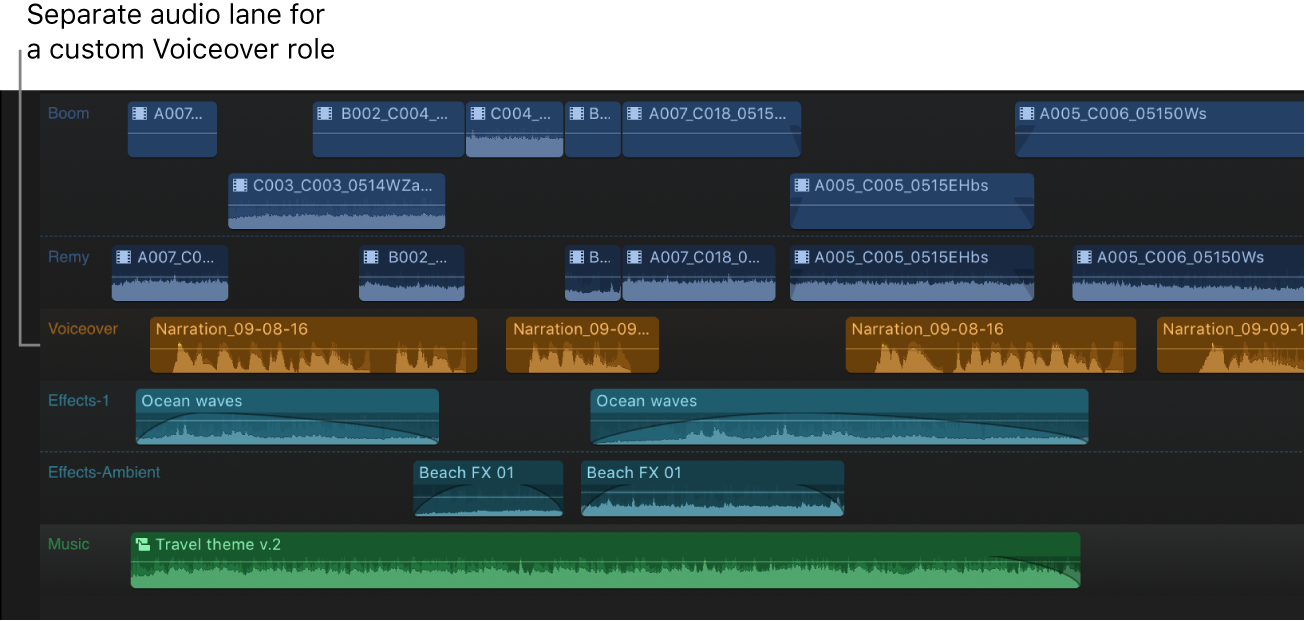
참고: 사용자 설정 역할 및 하위 역할은 보관함에 고유합니다. 즉, 한 보관함에 생성한 사용자 설정 역할을 자동으로 또다른 보관함에서 사용할 수 없습니다. 그러나 보관함 간에 클립을 이동하거나 복사하면 클립에 대해 지정된 사용자 설정 역할과 하위 역할은 대상 보관함에서도 이용할 수 있게 됩니다.
사용자 설정 역할 생성하기
Final Cut Pro의 역할 편집기를 열려면 다음 중 하나를 수행하십시오.
다음 중 하나를 수행하십시오.
비디오 역할 생성: 비디오 역할 섹션 상단의 비디오 역할 추가 버튼
 을 클릭하십시오.
을 클릭하십시오.오디오 역할 생성: 오디오 역할 섹션 상단의 오디오 역할 추가 버튼
 을 클릭하십시오.
을 클릭하십시오.
섹션 하단에 새로운 역할이 나타나며 이름이 동일한 기본 하위 역할이 포함되어 있습니다. 새로운 역할이 구분된 색상으로 자동으로 지정되어 있습니다. 색상을 변경하려면 Mac용 Final Cut Pro에서 역할 색상이나 이름 변경하기의 내용을 참조하십시오.
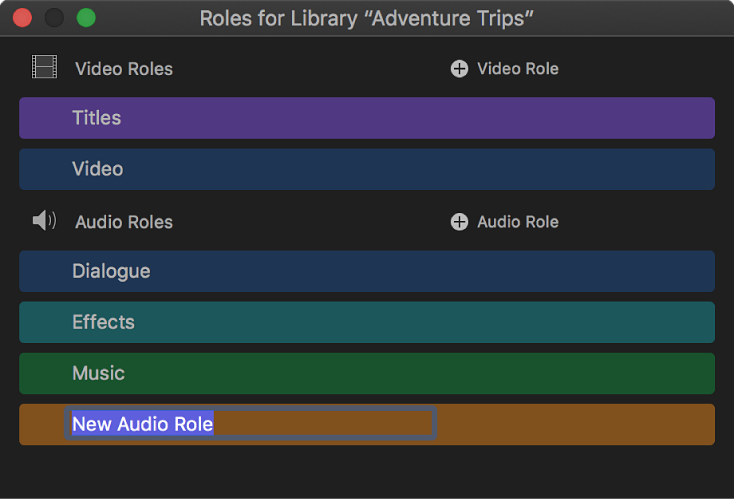
새로운 역할에 대한 이름을 입력하십시오.
새로운 역할을 생성한 다음에는 클립에 하위 역할을 지정할 수 있도록 역할 목록에 나타납니다.
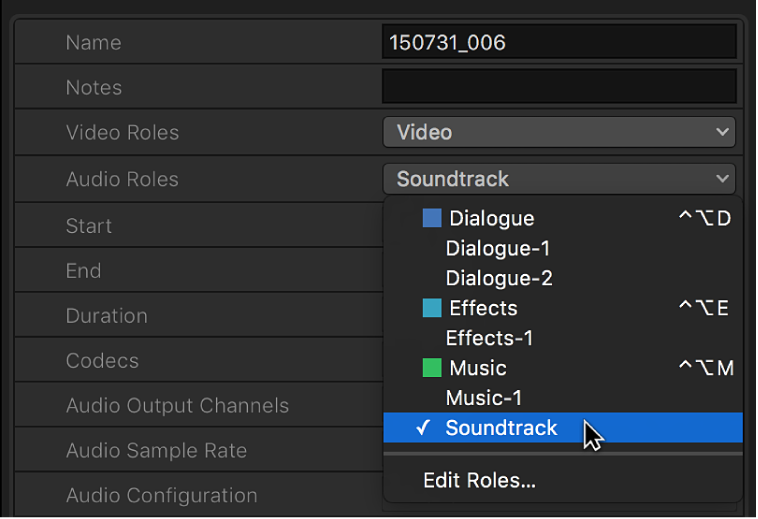
사용자 설정 하위 역할 생성하기
하위 역할을 사용하면 역할 내에서 클립 및 구성요소를 구성할 수 있습니다. 예를 들어 효과 역할 내에 폴리 효과 하위 역할을 생성하거나 타이틀 역할 내에 스페인어 자막 하위 역할을 생성할 수 있습니다.
Final Cut Pro의 역할 편집기를 열려면 다음 중 하나를 수행하십시오.
역할 편집기에서 포인터를 한 가지 역할 위로 이동한 다음 하위 역할 추가 버튼을 클릭하십시오.
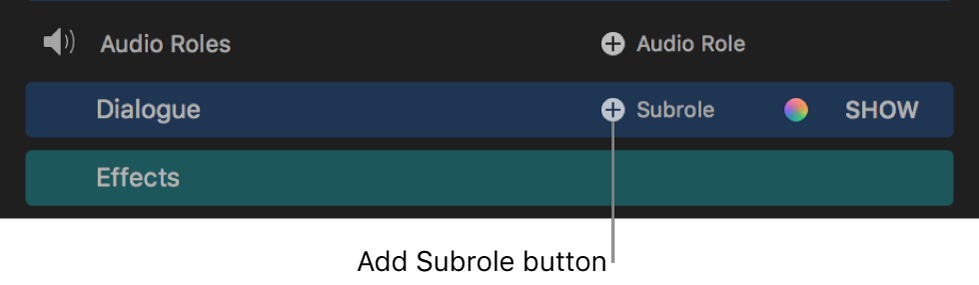
새로운 하위 역할이 역할 아래의 목록에 나타납니다.

새로운 하위 역할에 대한 이름을 입력하십시오.
새로운 하위 역할이 Final Cut Pro의 역할 목록에서 상위 역할 아래에 나타납니다. 타임라인의 클립에서 하위 역할을 지정하면 하위 역할이 타임라인 인덱스에도 나타납니다.

사용자 설정 역할이나 하위 역할의 이름 변경
Final Cut Pro의 역할 편집기에서 사용자 설정 역할이나 하위 역할의 이름 위로 포인터를 이동하십시오.
하위 역할을 보려면 역할 이름 오른쪽의 보기를 클릭하십시오.

역할이나 하위 역할의 이름을 선택한 다음 새로운 이름을 입력하십시오.
사용자 설정 역할이나 하위 역할 삭제
중요사항: 역할이나 하위 역할을 삭제하면 기존 편집이 업데이트되어 프로젝트의 오디오가 변경될 수 있습니다. 예를 들어 사용자 설정 하위 역할을 삭제하면 해당 하위 역할 지정의 구성요소가 기본 하위 역할로 복원될 수 있습니다.
Final Cut Pro에서 역할 편집기를 엽니다.
역할 편집기에서 사용자 설정 역할이나 하위 역할 이름 위로 포인터를 이동한 다음 역할 이름 왼쪽에 나타난 삭제 버튼을 클릭하십시오.

하위 역할을 보려면 역할 이름 오른쪽의 하위 역할 보기를 클릭하십시오.
역할이나 하위 역할이 목록에서 제거됩니다. 역할이나 하위 역할이 지정된 모든 클립이 기본 역할 및 하위 역할로 복원됩니다.
사용자 설정 하위 역할 병합
하위 역할을 다른 하위 역할(보관함에 있는 역할)과 병합할 수 있습니다. 원본 하위 역할로 지정되어 있던 보관함의 클립은 대신 병합된 하위 역할로 지정됩니다.
Final Cut Pro에서 역할 편집기를 엽니다.
병합하고자 하는 하위 역할이 있는 역할 위로 포인터를 이동한 다음 하위 역할 보기를 클릭하십시오.
병합하고자 하는 하위 역할 중 하나 위로 포인터를 이동하십시오.
하위 역할의 오른쪽 끝에 핸들(가로줄 3개)이 나타납니다.
핸들을 사용하여 하위 역할을 병합하고자 하는 하위 역할로 드래그하십시오.

하위 역할이 하나의 하위 역할로 병합됩니다. 소스 하위 역할의 기존 역할 지정이 보관함의 모든 클립에 걸친 대상 하위 역할로 변경됩니다.
하위 역할을 다른 역할로 이동
하위 역할을 다른 역할로 이동할 수 있습니다. 보관함에서 지정된 기존 하위 역할은 유지되지만 업데이트되어 새로운 상위 역할을 표시합니다.
Final Cut Pro에서 역할 편집기를 엽니다.
이동하고자 하는 하위 역할이 포함된 역할 위로 포인터를 이동한 다음 보기를 클릭하십시오.
이동하고자 하는 하위 역할 위로 포인터를 이동하십시오.
하위 역할의 오른쪽 끝에 핸들(가로줄 3개)이 나타납니다.
핸들을 사용하여 하위 역할을 이동하고자 하는 역할로 드래그하십시오.
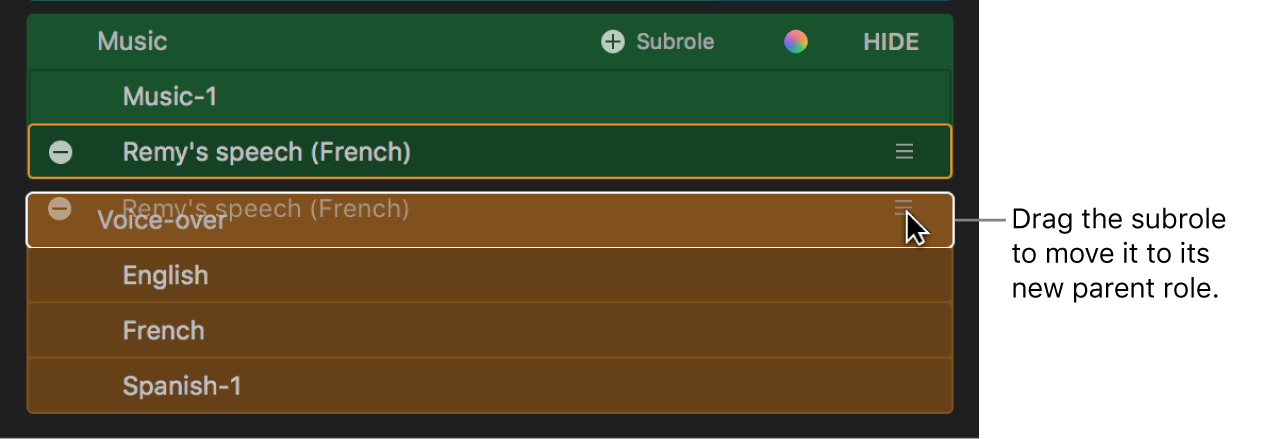
가장 정확하고 강력한 오디오 편집을 위해 하나 이상의 역할에 대해 모든 하위 역할을 표시할 수도 있습니다.
설명서 다운로드: Apple Books